有一項 iOS 功能可以讓很多用戶受益,但如果您佩戴 AirPods 或連接到 iPhone 的其他耳機型號,則該功能絕對至關重要。大量 iPhone 用戶甚至不知道它,尤其是因為它在默認情況下處於禁用狀態並且隱藏在系統設置的深處。
想像一下,即使您不注意也能夠識別關鍵聲音— 可以提醒您注意危險、幫助您照顧親人或只是讓您的生活更輕鬆的聲音。這項重要功能可以做到這一點,無論何時使用有線或無線耳機(尤其是降噪耳機)聆聽音樂、播客、電影、通話和其他音頻時,它都是必不可少的。
為什麼應該使用 Apple 的聲音識別
聲音識別是有問題的功能,它利用 Apple 的聲音分析框架和設備上的智能功能,使用 iPhone 的默認麥克風收聽和識別環境中的特定聲音。它是在 iOS 14 上引入的,有 13 種可識別的聲音可用,而且從那以後它才變得更好。 iOS 15 上實現了兩種額外的聲音,iOS 16 開啟了自定義聲音檢測的可能性。
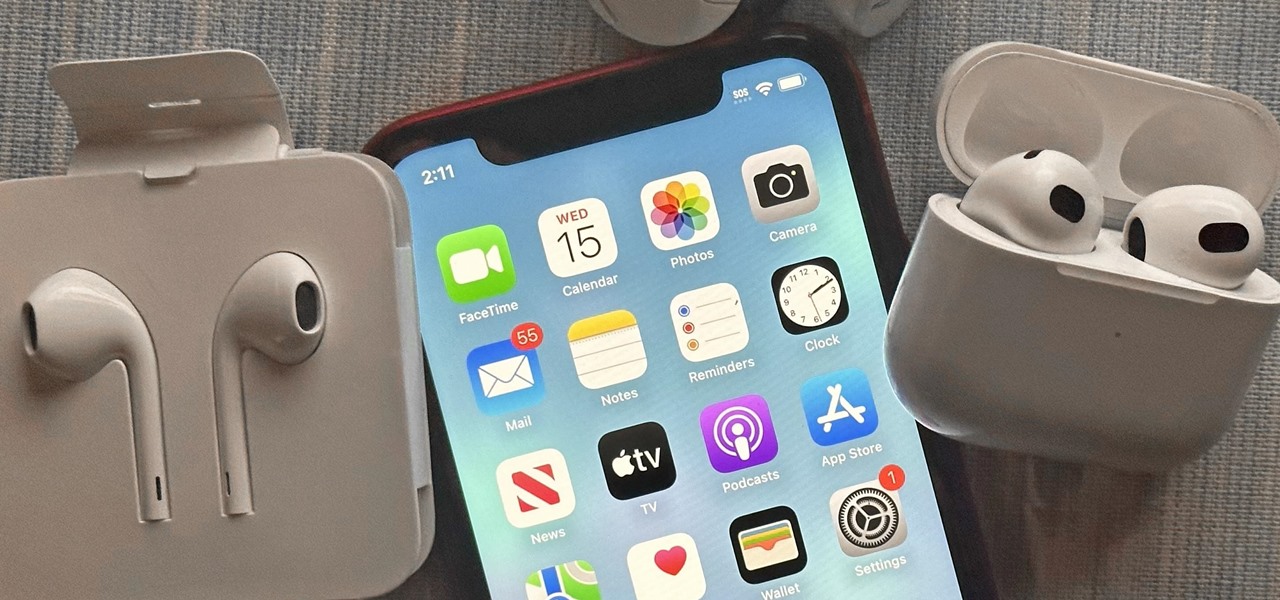
啟用後,您的 iPhone 可以識別一組預定義的聲音,包括救生警報、火災警報器和煙霧警報器。它還能夠檢測汽車喇叭、門鈴和敲門聲,以便在您需要簽收特殊快遞時使用,例如新 MacBook 或熱餐。您還可以使用它來幫助識別在隔壁房間或通過嬰兒監視器哭鬧的寶寶,在烤箱定時器啟動時通知您,或者在茶壺響起時通知您。
您的 iPhone當您的 iPhone 被鎖定時,可以檢測到這些聲音並為您發出警報。更重要的是,當您戴著耳機時它會起作用,否則很容易錯過您附近的重要聲音。如果您佩戴 Apple Watch,您甚至會在那裡收到提醒,而不僅僅是在您的 iPhone 上。
雖然該功能專為聾人和聽力障礙人士設計,但每個人在收聽音頻時都應該啟用它通過連接的頭戴式耳機、耳塞、入耳式耳機或耳麥。如果您有獨特的聲音,例如特殊的安全警報、古怪的門鈴鈴聲、Echo 智能揚聲器上的 Alexa 通知等,這絕對會改變遊戲規則。
第 1 步:在您的 iPhone 上啟用聲音識別
要在 iOS 16 上設置聲音識別,請轉到設置 –> 輔助功能 –> 聲音識別(在聽覺部分)。如果它已關閉,請點擊開關以打開聲音識別。您還可以使用控制中心中的聲音識別控件完全跳過“設置”應用程序,我將在下面的第 4 步中對此進行解釋。
第 2 步:選擇您想要提醒的聲音
點擊“聲音”子菜單,您會發現以下 15 種預定義聲音列表,您的 iPhone 開箱即用。打開您希望 iPhone 留意的任何聲音,或者如果您不再需要 iPhone 收聽它,則關閉開關。
警報:火災、警報器、煙霧動物:貓、狗 家庭:電器、汽車喇叭、門鈴、敲門聲、玻璃破碎、水壺、流水 人:嬰兒哭聲, 咳嗽, 大喊
如果您在 iPhone 上啟用了“嘿 Siri”,您可能會看到一條信息:“使用聲音識別時,嘿 Siri 不可用。”就像 Hey Siri 一樣,它一直在傾聽,不幸的是,他們不能一起傾聽。點擊“打開聲音識別”繼續。
第 3 步:創建自定義警報、門鈴和電器聲音(可選)
聲音識別的真正力量在於能夠訓練您的 iPhone 識別自定義電子聲音和警報。要添加自定義電子聲音,請從聲音列表中點擊“自定義警報”或“自定義設備或門鈴”。閱讀出現的快速閃屏並點擊“繼續”。
接下來,為您的自定義聲音輸入一個名稱並點擊“繼續”。然後您的 iPhone 將需要聆聽並保存聲音五次,以確保它以後可以正確識別它。點擊“開始收聽”,播放聲音,然後等待聲音識別檢測到它。
一旦它識別出第一個聲音,點擊“保存聲音”。再重複此過程四次,直到聲音識別記錄了五個不同的聲音實例。
保存所有五個聲音文件後,點擊“完成”。聲音識別可能需要幾分鐘時間才能完成訓練您的 iPhone 來聆聽和識別您的自定義聲音。在此期間,它會在列表中為您的聲音顯示“關閉”,但會在訓練完成後自動打開。
如果您選擇“自定義鬧鐘”並且聲音識別將聲音識別為家電或門鈴,您的自定義聲音仍將出現在聲音列表的“家庭”部分。同樣,使用“自定義設備或門鈴”錄製識別為警報的聲音應該出現在“警報”部分。
當聲音識別無法檢測到您嘗試保存的聲音時,它會說沒有檢測到。點擊“了解自定義聲音”將提供更多信息,例如:
關於自定義聲音
自定義聲音能夠訓練和檢測電子聲音。例如:
• 微波爐
• 洗衣機
• 鬧鐘
• 門鈴自定義聲音在背景噪音很小的安靜環境中效果最佳。訓練您的聲音時,請將您的設備靠近目標聲音以獲得最佳效果。
您可以使用“開始聆聽”按鈕來確保您不會捕捉到額外的聲音。例如,如果您需要按幾個按鈕來設置微波爐的定時器,請在按下這些按鈕之後和微波爐定時器關閉之前點擊“開始收聽”。這將確保您只捕獲正確的微波爐定時器聲音。
第 4 步:使用控制中心控制聲音識別更快
聲音識別讓您的 iPhone 不斷聆聽對周圍環境的影響,這在某些情況下可能比幫助更煩人,比如當您沒有戴耳機時。要更快地打開和關閉聲音識別,請使用控制中心。您可以訪問設置 –> 控制中心以確保“聲音識別”在包含的控件列表中。當您下拉或向上滑動控制中心時,它的圖標應該是可見的。
如果您不希望有任何自定義聲音,您甚至不需要在“設置”中完成所有工作,如上所示,因為您可以從控制中心設置所有內容。
當聲音識別沒有打開任何聲音時,您可以點擊控制中心中的聲音識別圖塊以調出可用聲音列表。
如果您在 iPhone 上啟用了“嘿 Siri”,您可能會看到一條消息:“使用聲音識別時,嘿 Siri 不可用。”就像 Hey Siri 一樣,它一直在傾聽,不幸的是,他們不能一起傾聽。點擊“打開聲音識別”繼續。
當您為聲音識別選擇了聲音後,點擊控制中心中的聲音識別圖塊將打開該功能。如果提示出現,您可能需要點擊“打開聲音識別”。再次輕按磁貼將暫停聲音識別並重新激活嘿 Siri,但它會使輔助功能設置中的“聲音識別”開關保持啟用狀態。
要查看聲音列表,請長按聲音識別磁貼.要創建自定義聲音,請點擊“設置”跳至此處並按照上面的第 3 步進行操作。
第 5 步:為每種聲音自定義警報振動和音調(可選)
完成後設置所有聲音識別噪音,您可以自定義在檢測到每個識別的聲音時您希望如何收到警報。您可以讓 iPhone 播放特定的聲音或振動模式,兩者都播放,或兩者都不播放。
對於聲音,您可以在 iPhone 上使用任何提示音或鈴聲,從 Tones Store 購買,或使用您已手動創建。對於振動,您可以在標準選項、無、創建新的振動模式或選擇您已經創建的模式之間進行選擇。
第 6 步:自定義聲音識別通知
導航到設置 –> 通知 –> 聲音識別,您可以更改通知在 iPhone 上的顯示方式。確保“允許通知”、“時間敏感通知”和所有警報位置都已打開。
我還建議將“橫幅樣式”切換為“持久”,這樣您就不會錯過通知,以及使用“始終”在鎖定屏幕上顯示預覽。
在此處禁用“聲音”開關將禁用每種聲音的所有提示音,因此不推薦這樣做。點擊“自定義通知”可直接進入主要聲音識別設置,您可以在其中切換聲音識別、選擇和取消選擇聲音以及選擇新音調。
第 7 步:查看聲音識別警報
只要聲音識別檢測到您選擇要注意的聲音,您就會在應用程序、鎖定屏幕和通知中心收到通知。如果這是第一條通知,請選擇“保留”(如果出現一個選項,可以為聲音識別打開或關閉對時間敏感的提醒)。
如果您選擇了聲音,那麼如果您的 iPhone 是設置為靜音模式,但如果已設置,您應該仍能感覺到振動。
如果您有 Apple Watch,您還應該收到通知並感覺到振動,如果您不專心,這非常好
將聲音識別與快捷方式結合使用
快捷方式應用程序可讓您創建自動化,以便在您的 iPhone 檢測並識別特定聲音識別噪音時執行自定義操作。例如,如果您想向其他人發送一條短信,提醒他們檢測到聲音,則設置起來很容易。
開始一個新的自動化,選擇“聲音識別”作為觸發器,並選擇您想要的聲音。
選擇“下一步”,然後構建您的操作或操作組。完成後再次點擊“下一步”。
然後禁用“運行前詢問”,在提示中點擊“不要詢問”,然後點擊“完成”以保存您的自動化。現在,只要聲音識別檢測到其中一種選定的聲音,您的自動化就會運行,執行您設置的任何操作。
關於聲音識別的警告
Apple 關於聲音識別的明確說明說,“在您可能受到傷害或受傷的情況下、在高風險或緊急情況下或用於導航時,不要依賴您的 iPhone 來識別聲音。”它很有用,但它可能無法在您需要時總能檢測到正確的聲音。
不要錯過:為 iPhone 上的每個應用分配一個背景聲音以營造氛圍
保持連接安全,無需支付月費。從新的 Gadget Hacks Shop 一次性購買,為您的所有設備終身訂閱 VPN Unlimited,並在沒有區域限制的情況下觀看 Hulu 或 Netflix,提高在公共網絡上瀏覽時的安全性,等等。
立即購買(80% 折扣)>
其他值得一試的優惠:
封面照片、屏幕截圖和 GIF 由 Jovana Naumovski/Gadget Hacks 提供